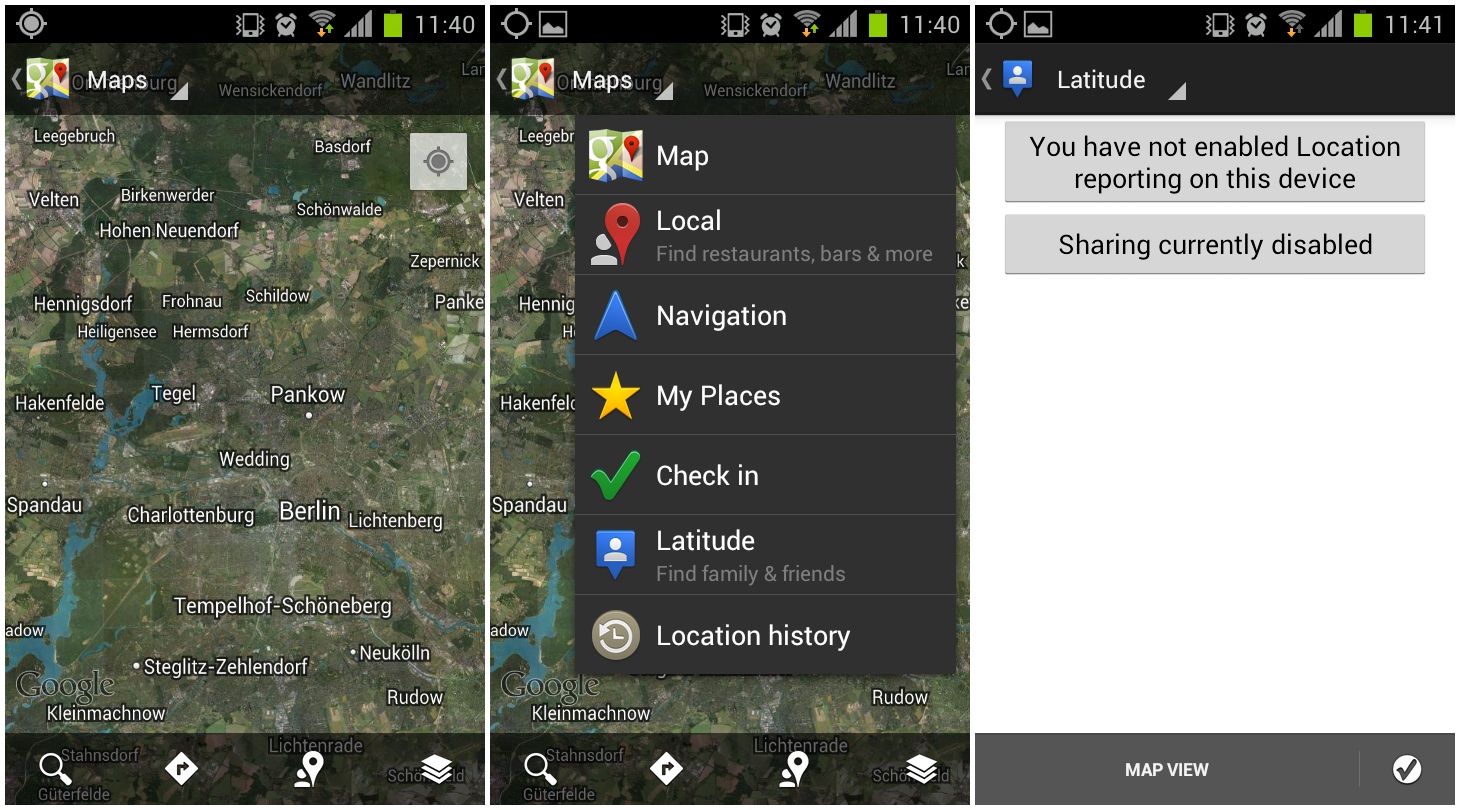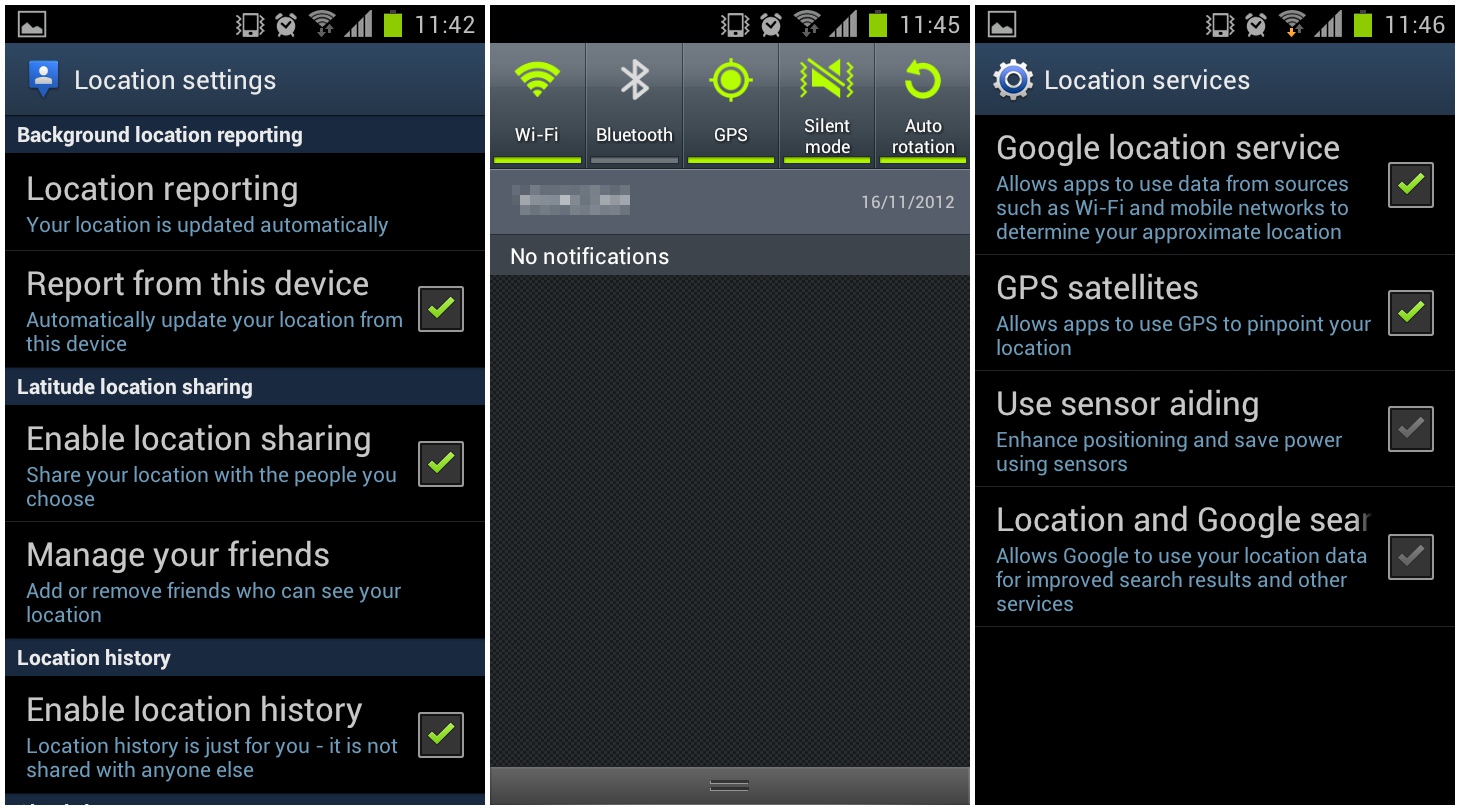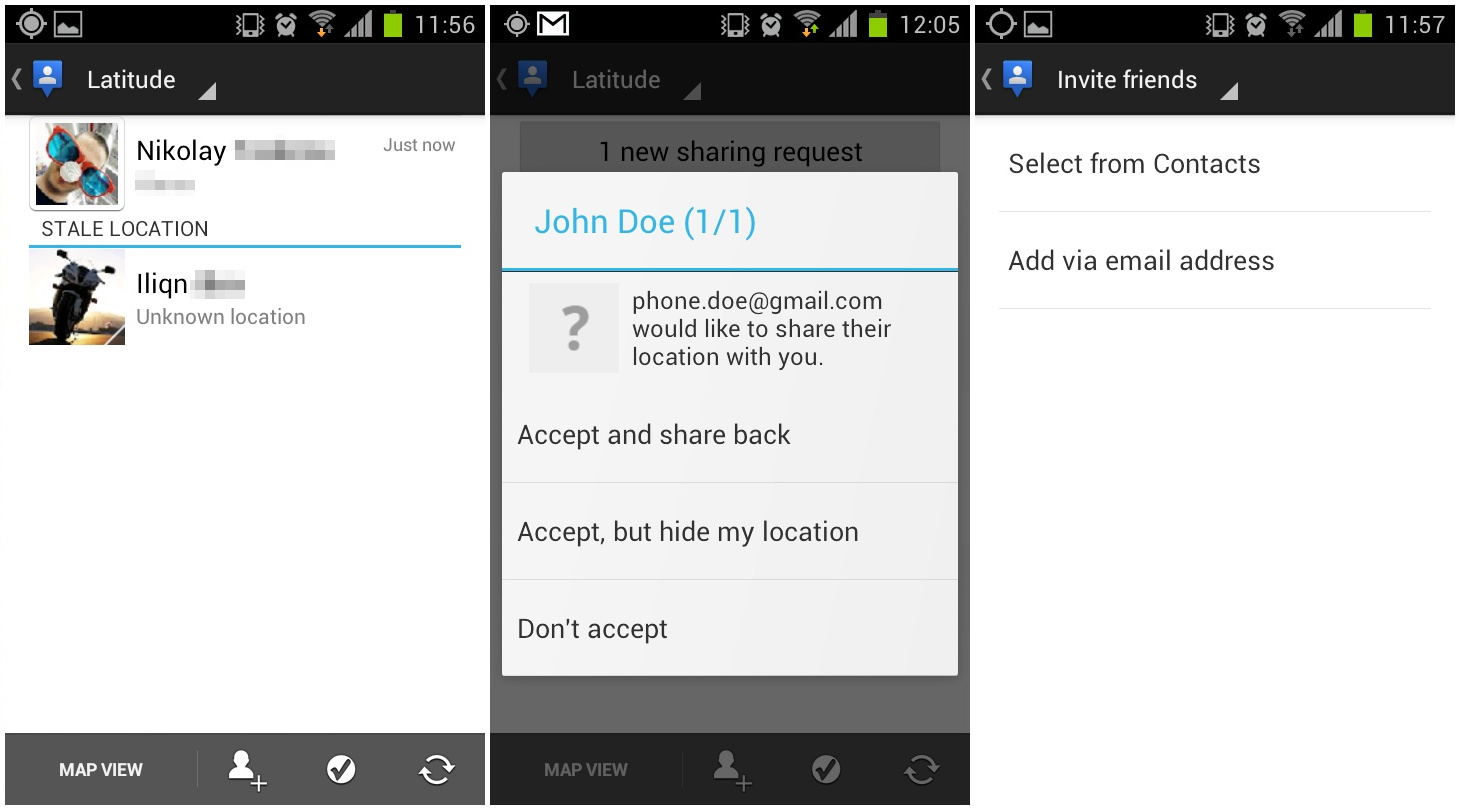Kako poslati geolokacijsko točko iz telefona. Avtomobilski klub Sumy
Odgovor na vprašanje iWandererja Naš redni bralec ima težavo (črkovanje avtorja ohranjeno):
Poglej tukaj: jaz ti (na primer) pošljem svojo geolokacijo. Pošlje se prek iM ali prek drugih hitrih sporočil, ki podpirajo to funkcijo. Toda poslana (govorimo o iPhonu) samo domača kartica Epol proizvajalca Tom-Tom. Ali lahko pošljem drugo kartico? - če je NEKAJ mogoče, potem je vprašanje KAKO - potem pa se odstrani vse ostalo; če NE, samo domači - potem lahko, mislim, nekako izvlečete koordinate od tam in jih vstavite v navigator iz Yandexa ali iz 2GIS? Kaj bi naredil? Verjetno je odveč razlagati praktično uporabo te naloge, vendar je treba omeniti, da so domači zemljevidi za Rusko federacijo še vedno odvratno narisani; nekje lokalno upravlja Yandex, nekje Google (poskušal sem ga v gorah Altaja blizu Teletskega jezera), nekje (na primer situacija z dacha družbo v predmestju, opisana v teh komentarjih) - nedvomno 2GIS.)))
V tem članku se bomo naučili pošiljati koordinate iz 2GIS, Yandex Maps in Google zemljevidi z uporabo sporočil, ki so nameščeni v vaši napravi iOS.
2 GIS
- Pritisnite prst na točko na zemljevidu;
- Belo polje raztegnemo od spodaj navzgor, tako da se prikažejo ikone;
- Kliknite na ikono s pravokotnikom in puščico;
- Izberite želeni messenger ali aplikacijo in jo kliknite. Če ne obstaja, kliknite gumb. več;
- Aktiviramo tiste aplikacije, ki jih potrebujemo, po katerih pritisnemo gumb pripravljen. Gumb Messenger se prikaže na prejšnjem zaslonu. Kliknemo nanjo in se strinjamo z vsem, kar naprava ponuja;
- Po tem odprite messenger in preverite, ali je bila povezava poslana.
Yandex
- Kliknite na točko na zemljevidu;
- V spodnjem meniju izberite element menija Kaj je tukaj?;
- Kopirajte koordinate v odložišče (da nekam prilepite natančne digitalne vrednosti) ali kliknite na gumb Deliti;
- Nato nadaljujemo kot v prejšnjem navodilu.
Da bi vedno zlahka našli pravo pot v katerem koli mestu in kjer koli, večina ljudi uporablja GPS navigatorji, vendar tehnologija ne miruje: zdaj imate lahko priročen in hiter navigator kar v svojem pametnem telefonu. Storitev Yandex svojim uporabnikom ponuja brezplačna aplikacija"Yandex.Navigator", ki je zasnovan tako, da vas popelje kamor koli v mestu po najkrajši poti. Aplikacija je opremljena z zvočniki, komentarji drugih uporabnikov, ažurnimi podatki o prometu na cestah, zastojih in popravilih. Prenesite zase ta program in se naučite, kako ga uporabljati s pomočjo tega članka.
Prenos Yandex.Navigatorja in določitev poti
- Navigator lahko enostavno prenesete iz Yandexa v Igralni trg ali AppStore. Ko najdete aplikacijo, kliknite »Namesti« in počakajte nekaj sekund.
- Zdaj se prijavite v aplikacijo. Če se želite znajti na zemljevidu, morate na telefonu vklopiti podatke o lokaciji. Odprite pladenj naprave tako, da s prstom povlečete navzdol po zaslonu, kliknete ikono "Geodata" in počakate, da spremeni barvo.
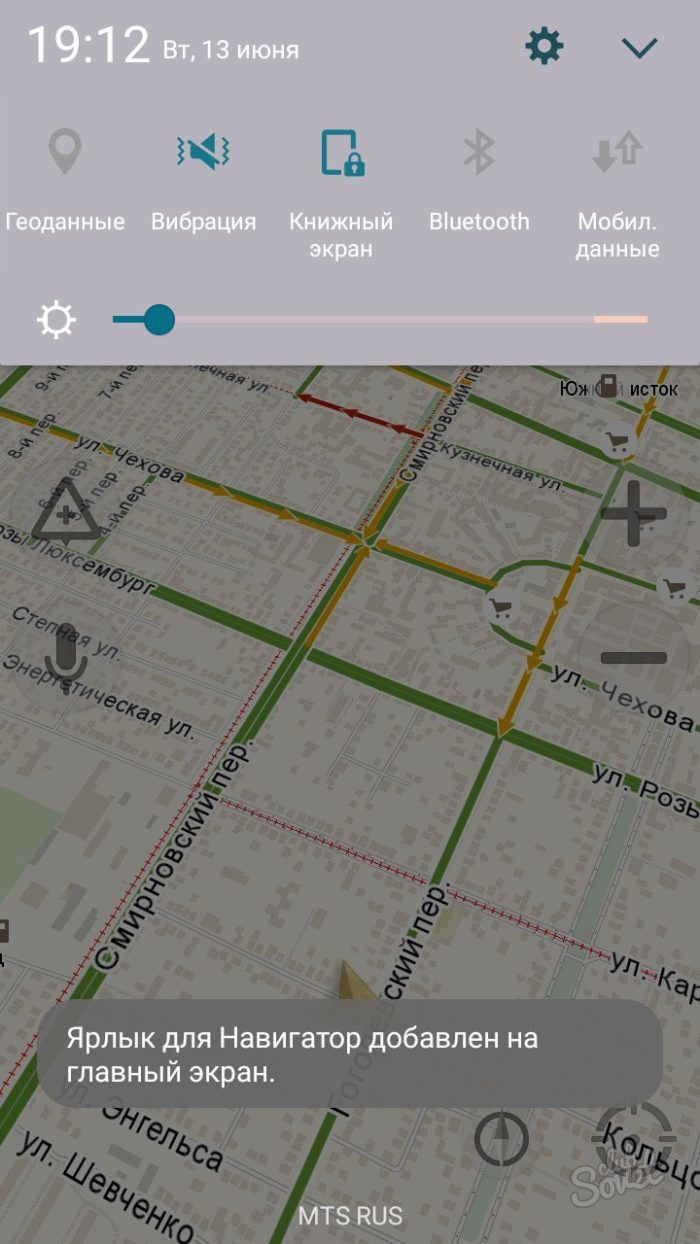
- Zdaj bo vaša trenutna lokacija takoj določena.
- Bodite pozorni na spodnjo ploščo v programu: tukaj so vsa potrebna orodja za delo z navigatorjem. Najbolj pomembno je najti pot. Poskusite utreti svojo prvo pot že zdaj. Vaša lokacija se samodejno določi kot točka "A". Poiščite cilj na zemljevidu in kliknite nanj.
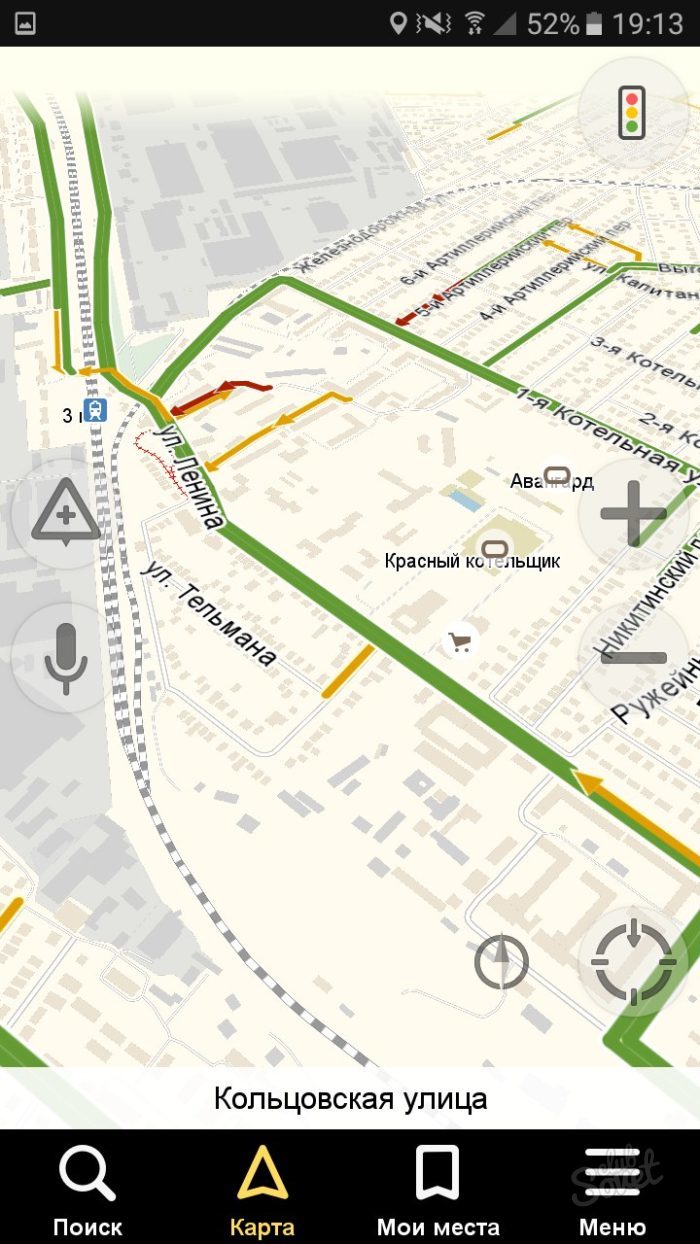
- Če ne veste, kje se nahaja kraj, ki ga iščete, kliknite na ikono "Išči". V ta meni lahko vnesete naslov ali ime kraja ali pa ga poiščete v kategorijah.
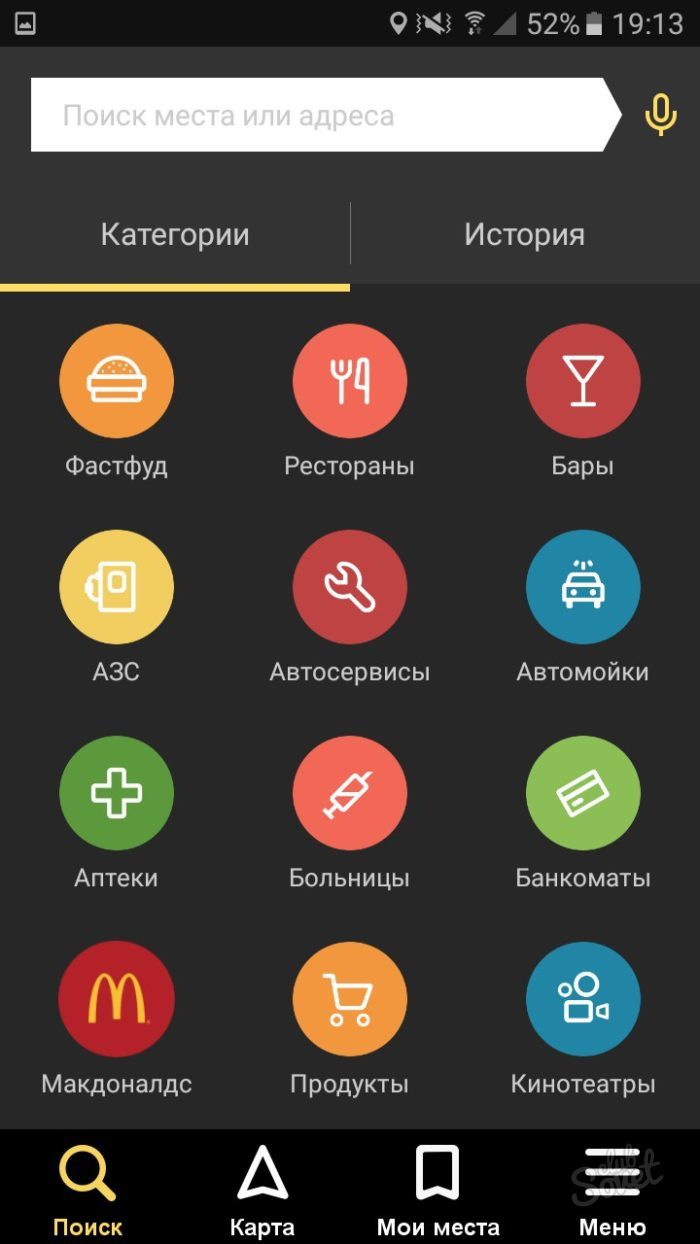
- Ko sistem določi razpoložljiv seznam mesta, kliknite želeno.
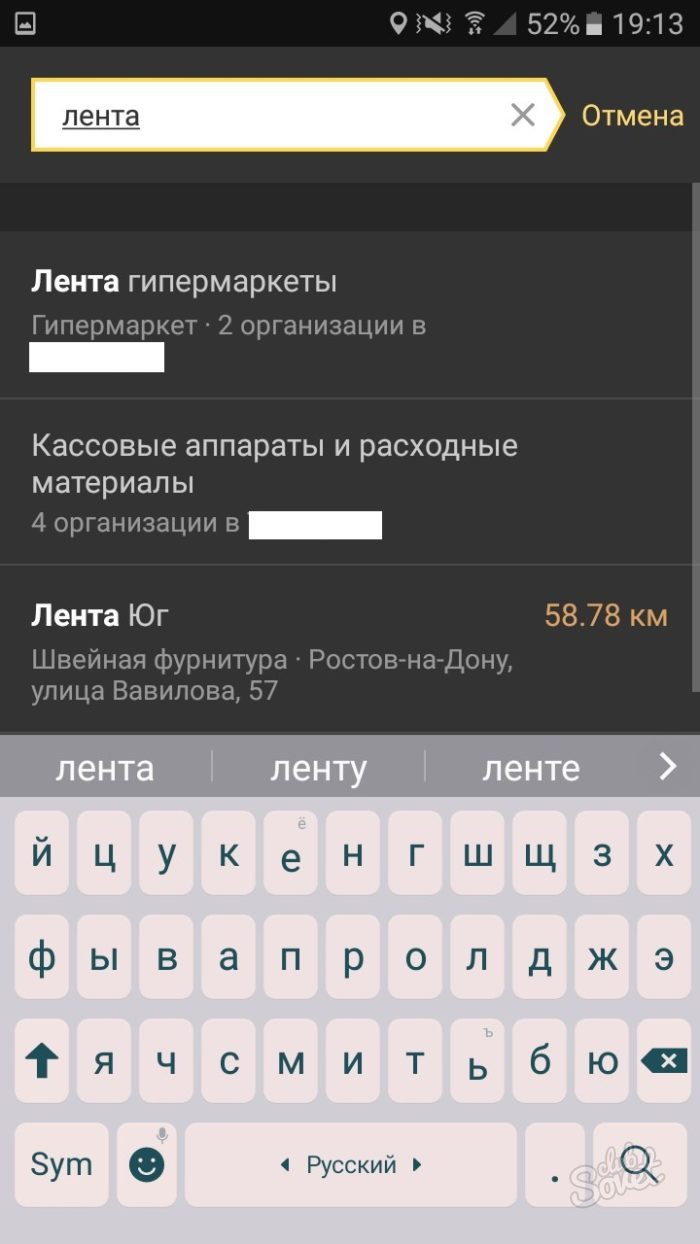
- Zdaj vidite možne možnosti točka "B" na zemljevidu.
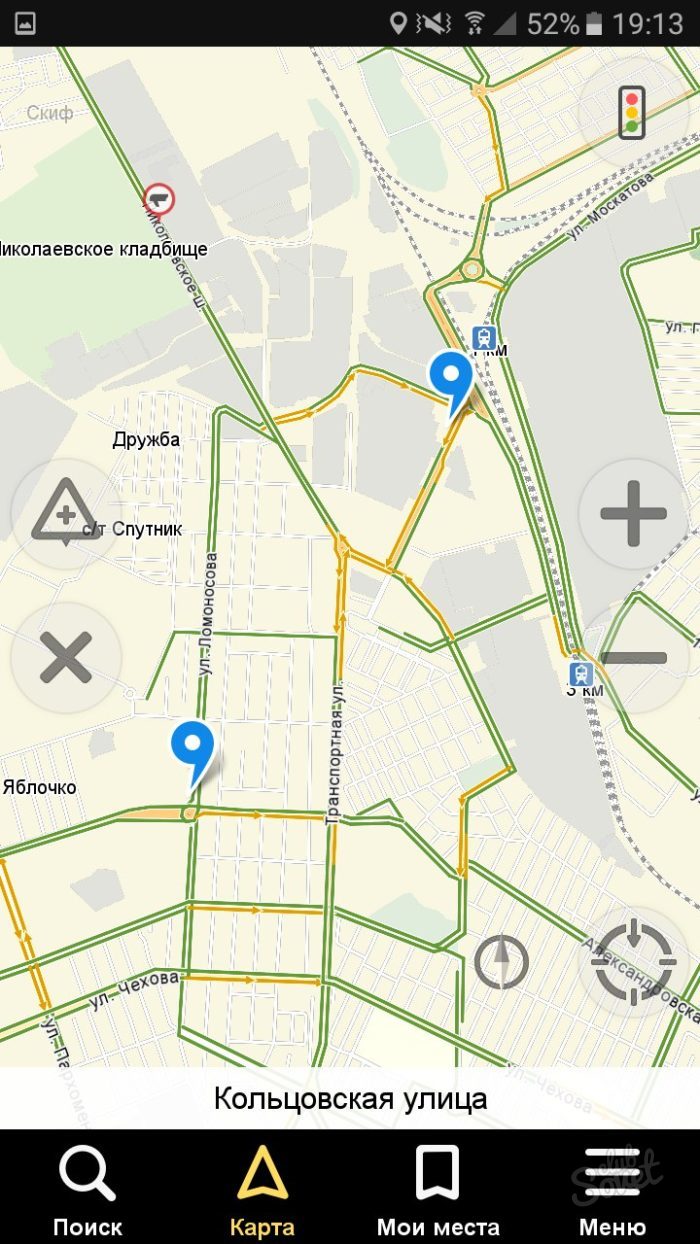
- Kliknite enega od njih in nato izberite polje »Gremo!«.
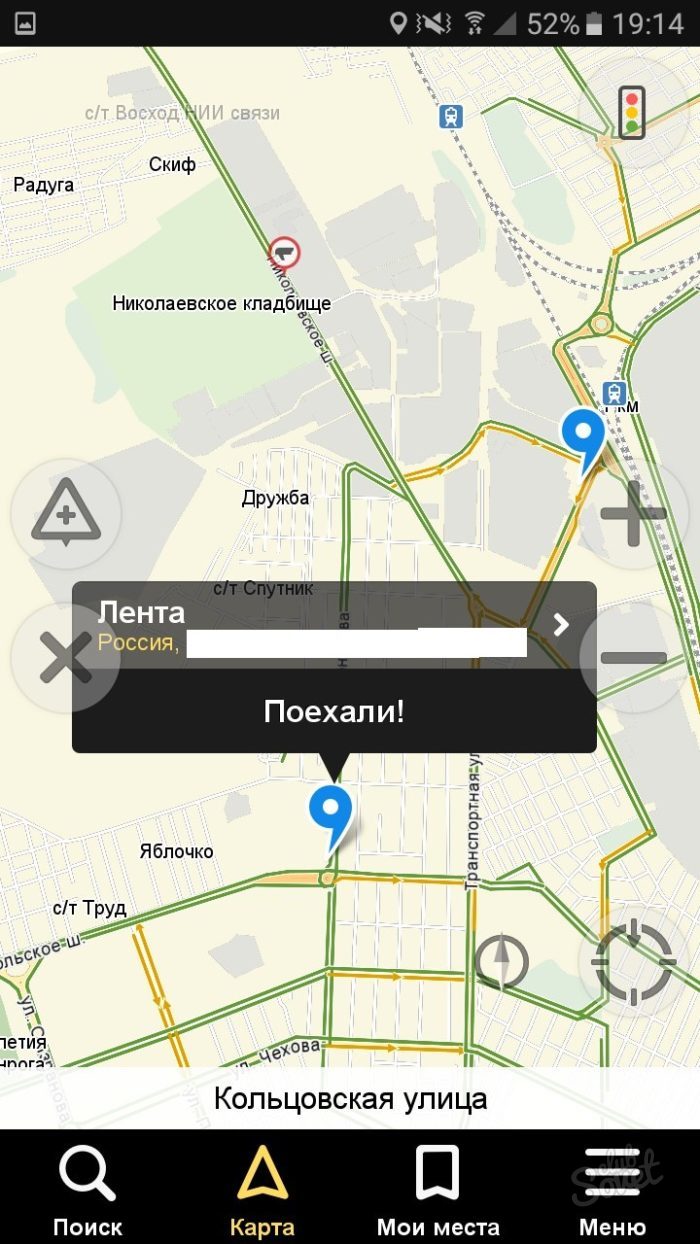
- To je vse. Pot se samodejno nastavi. Če imate več možnosti poti, bodo na vrhu prikazani čas in kilometri za vsako od njih. Sistem vas bo obvestil tudi o prometnih zastojih in popravilih.

- Sledite svoji poti v zgornji vrstici. Ta orodja vam bodo zelo koristna za hitro navigacijo po cesti.

Kako dodati priljubljene kraje v Yandex.Navigator
Za navigacijo v samo nekaj sekundah lahko dodate najpogosteje obiskane kraje na poseben seznam.
- Odprite "Moja mesta".
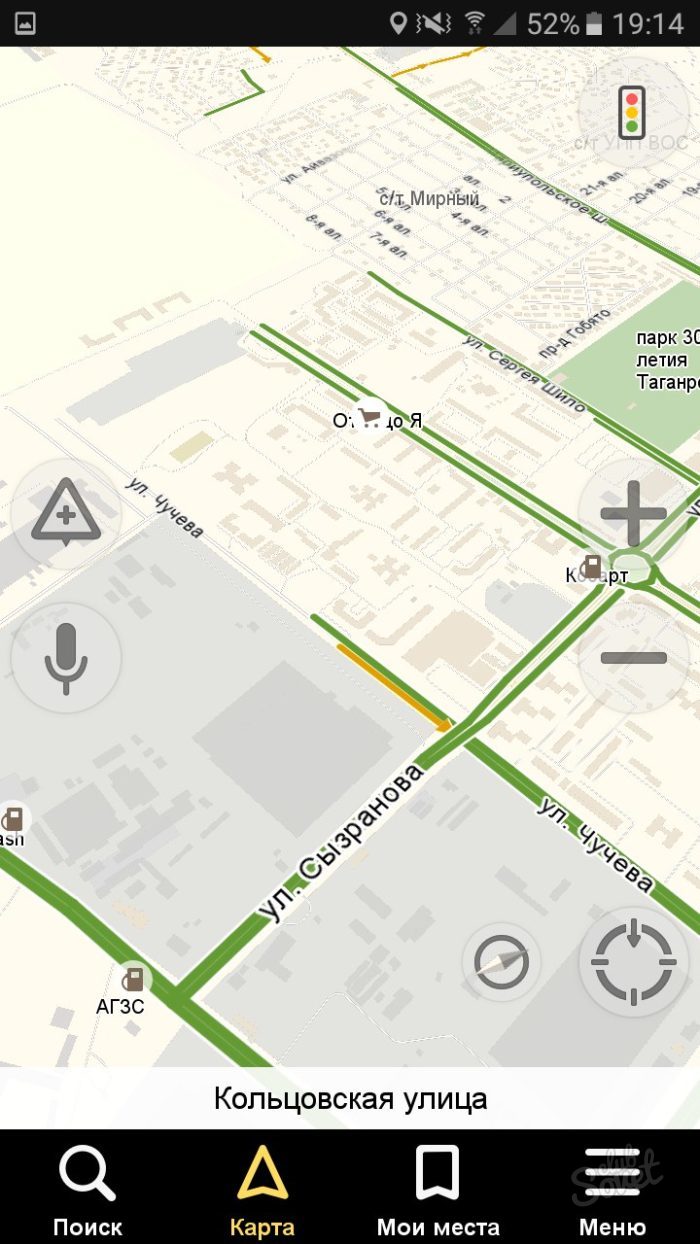
- Tukaj boste videli priročne zaznamke, kot sta »Dom« in »Služba«. Dodajte jim naslove ali točke na zemljevidu.
- V razdelku »Zadnje« imate dostop do vseh naslovov, na katere ste nedavno potovali.
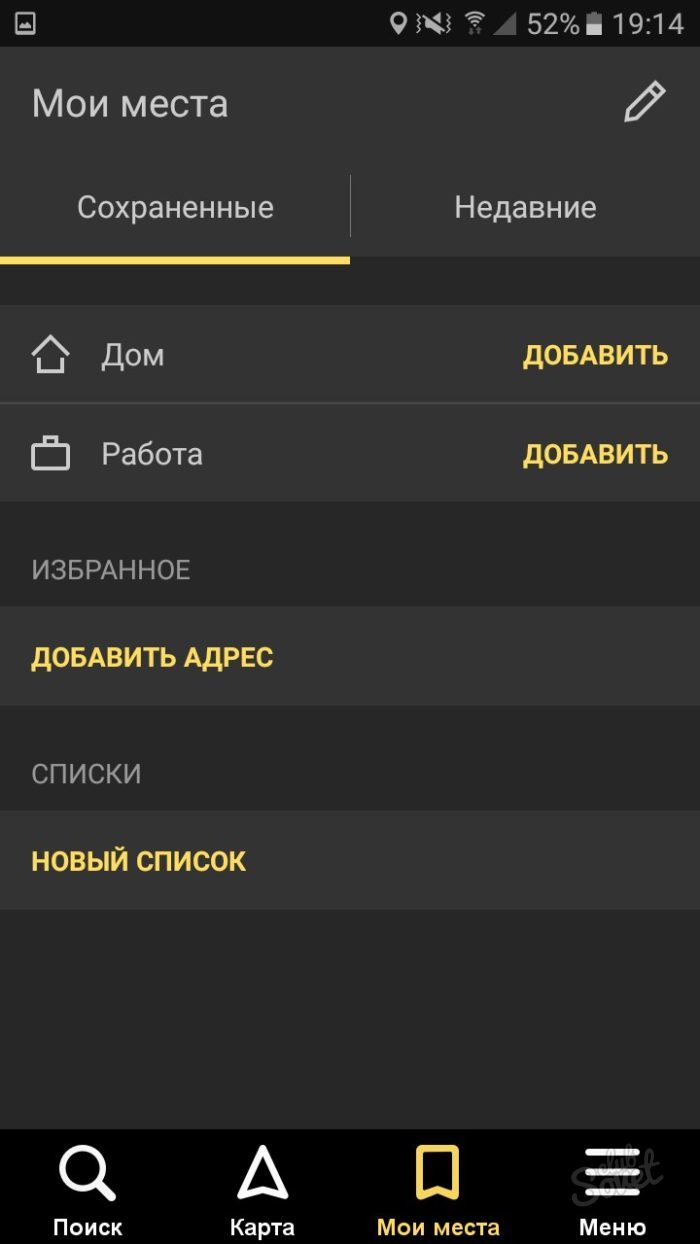
Kako se prijaviti v Yandex.Navigator
Uporabniki, pooblaščeni v sistemu, lahko sinhronizirajo vse nastavitve na napravah. To je zelo priročno, če imate več telefonov ali če se nenadoma izgubite s prijateljem, ki ima takšno aplikacijo.
- Ponovno pritisnite "Meni" in nato gumb "Prijava".
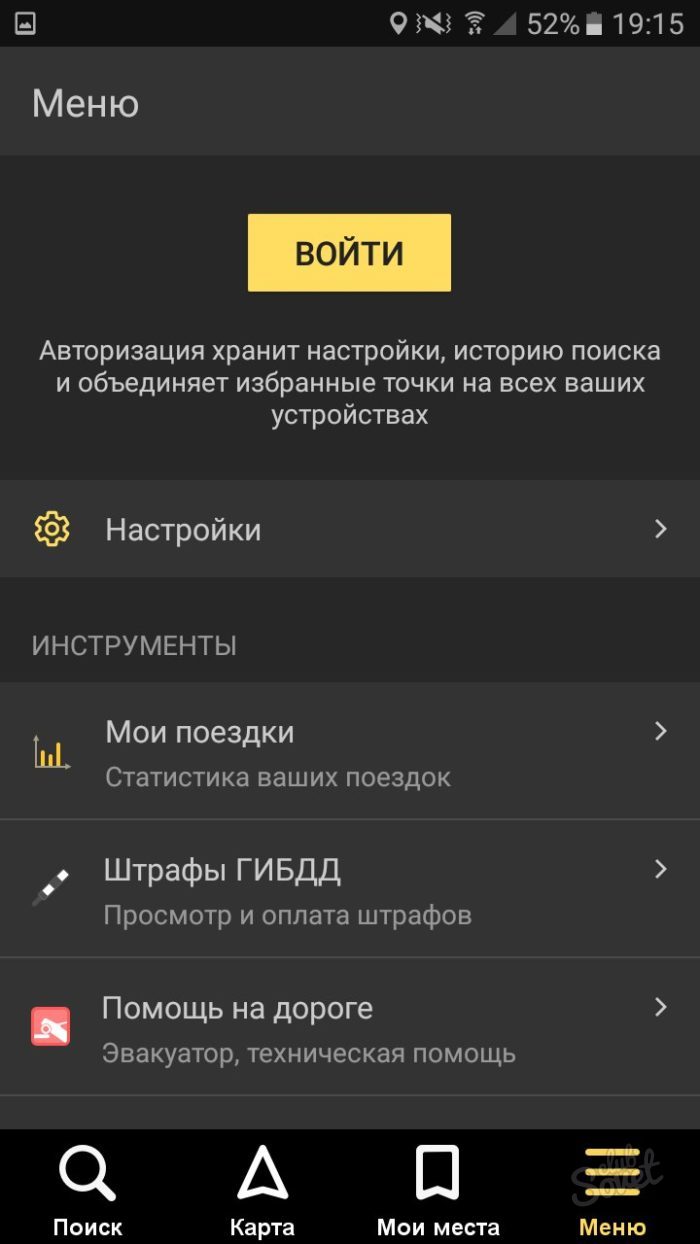
- Priročnost sistema je, da lahko uporabljate ne samo račun Yandex za avtorizacijo, ampak tudi katero koli socialno omrežje.
- Takoj ko se prijavite in aplikaciji omogočite dostop, je avtorizacija končana.
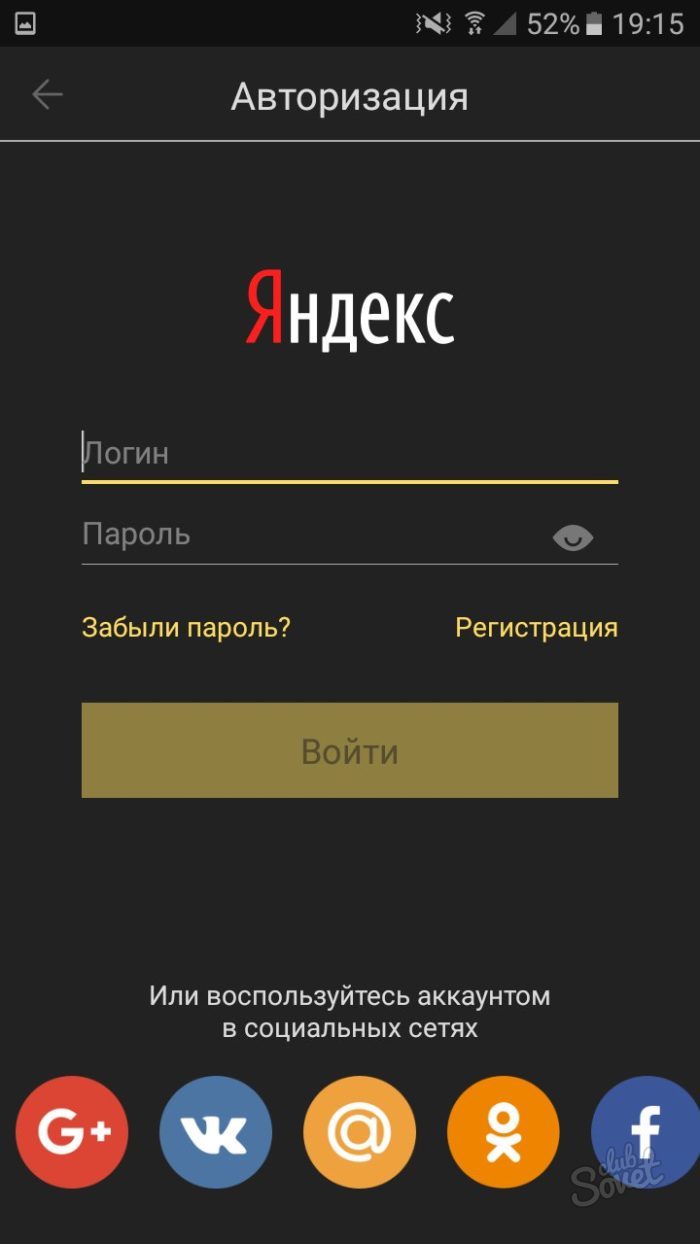
Kako nastaviti Yandex.Navigator
Aplikacija ima uporabniku prijazen vmesnik in številne prilagodljive nastavitve. Z izbiro elementa "Nastavitve" v meniju postanejo na voljo naslednje možnosti:
- Pogled zemljevida iz satelita ali shema.
- Severna lega.
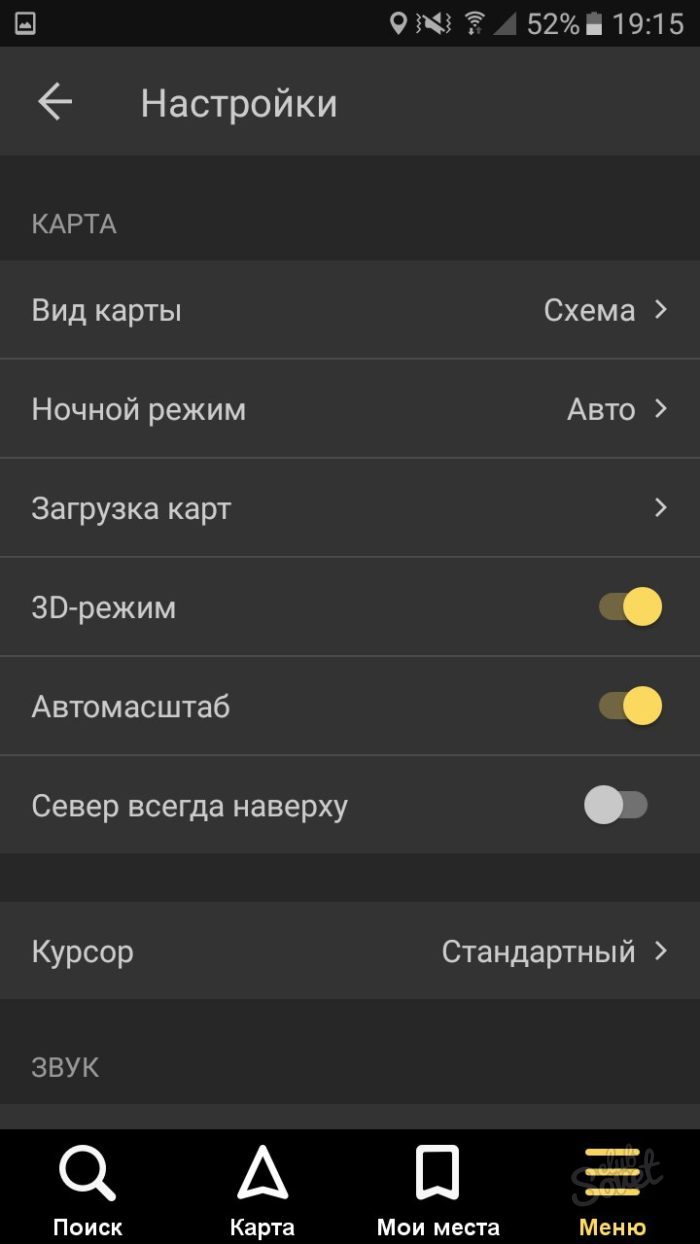
Obstaja nekaj manjših zanimivosti:
- Glas napovedovalca. Tukaj je celo Optimus Prime.
- Nastavitev pritožbe na Yandex z ukazom "Poslušaj, Yandex".
Prilagodite aplikacijo tako, da bo ustrezala vašim potrebam in okusu.
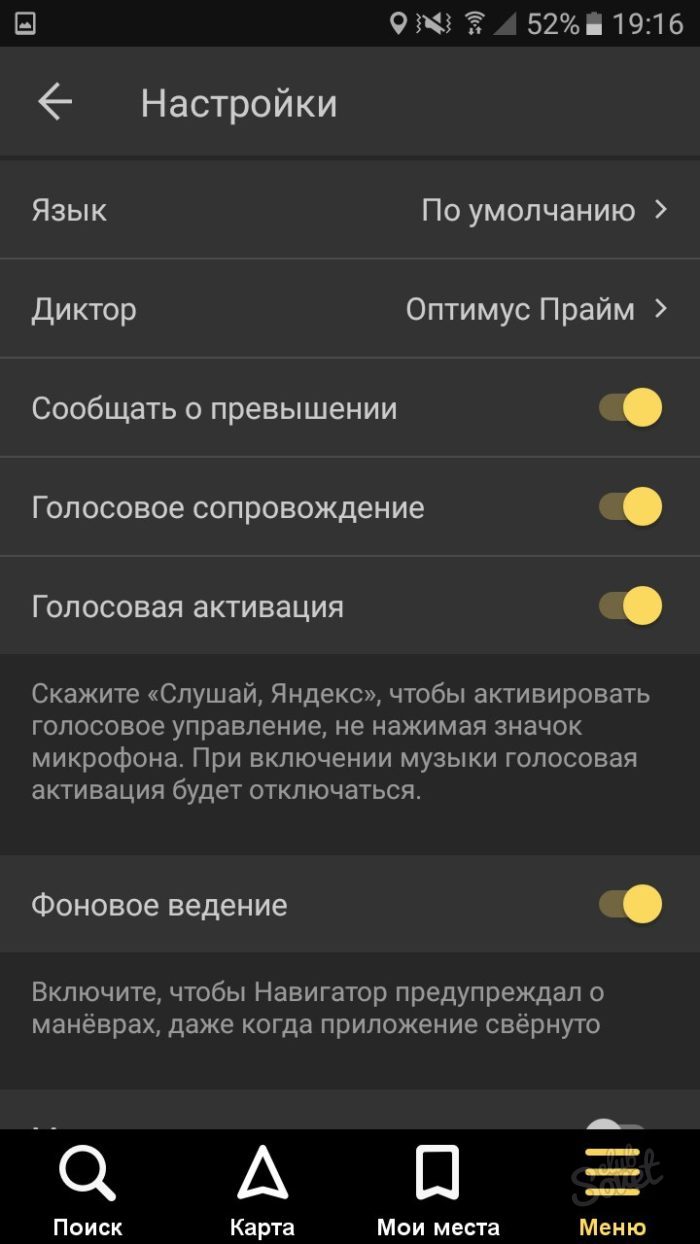
Orodja Yandex.Navigator
V meniju je ločen element "Orodja". Moral bi vedeti, zakaj ga potrebuješ.
Tukaj lahko označite svoje kazni, da si jih boste vedno zapomnili, shranite zgodovino potovanj, hitro poiščete bližnje avtovleke, pooblaščence. Ne pozabite dodati kazni, da vas aplikacija spomni nanje.
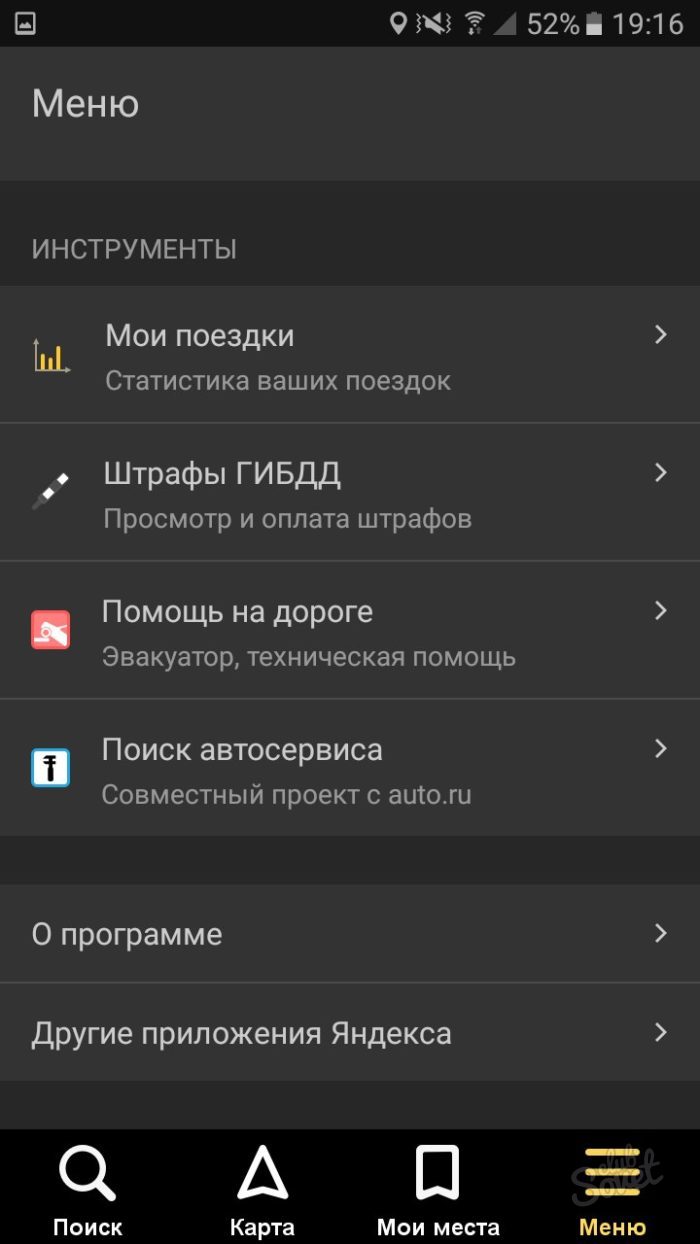
Kako dodati oznako na zemljevid v Yandex.Navigator
Če ste bili priča nesreči ali videli popravila na cesti, lahko o tem obvestite druge voznike.
- Kliknite na lokacijo na zemljevidu, kjer je prišlo do blokade. Izberite trikotno ikono cestni znak levo.
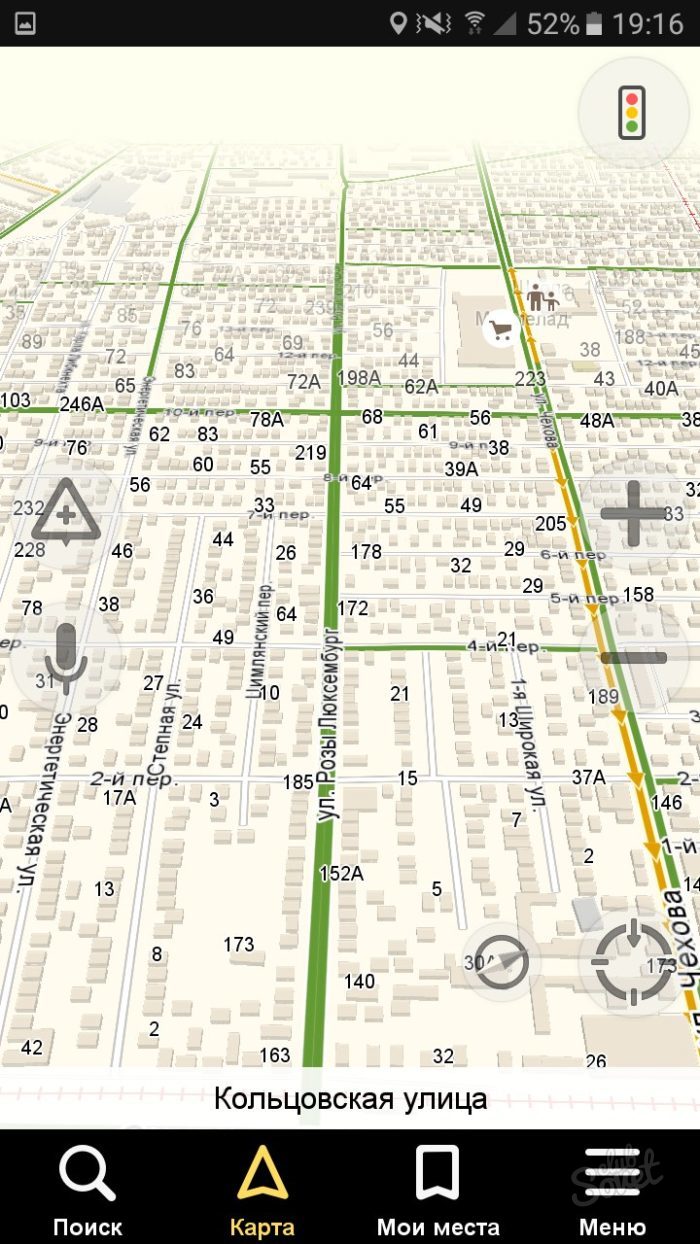
- Zdaj si zabeležite, kaj točno se je zgodilo na cesti, in po potrebi izberite vozni pas. Prav tako lahko samo komentirate to mesto s klikom na sivo ikono.
- Tako se preprosto lahko povežete z drugimi vozniki kar v svojem navigatorju.
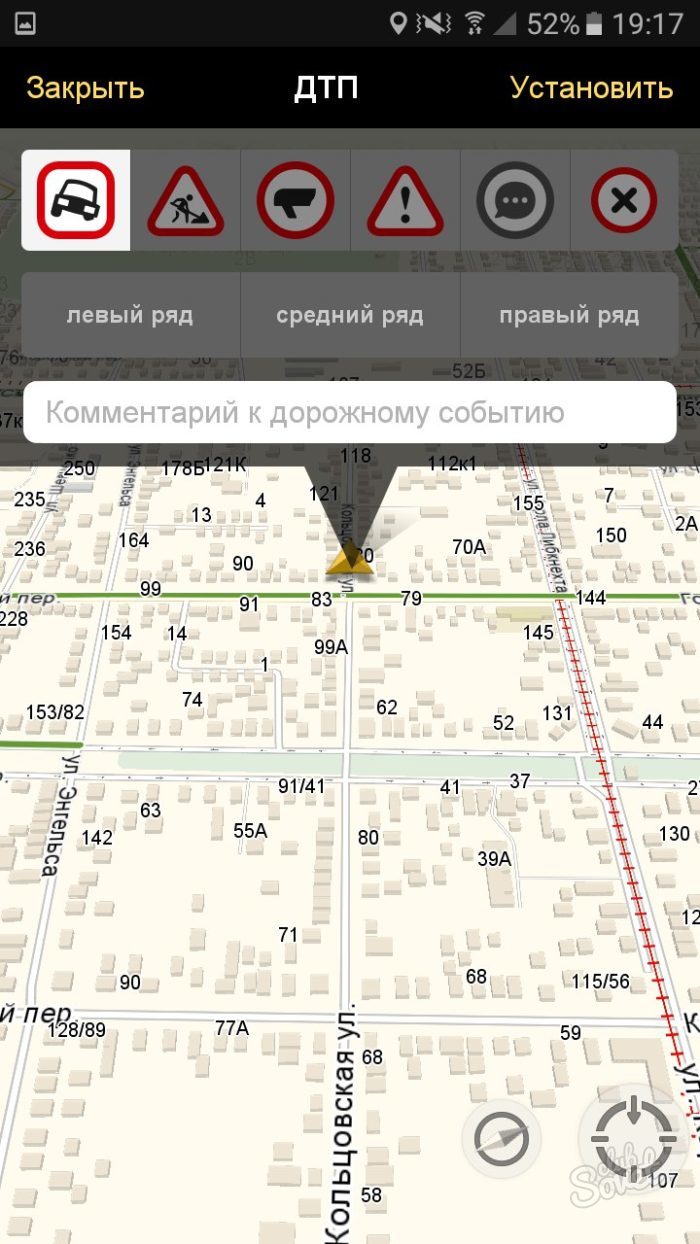
Za lastnike pametnih telefonov Android je najenostavnejša uporaba storitve Google Latitude, ki je vgrajena kar v Google Maps. Prikazuje lokacijo prijateljev na zemljevidu. Poleg tega si lahko njihov položaj ogledate tako prek mobilnega telefona ali tablice kot prek spletnega vmesnika Latitude na računalniku.
Če želite poslati svoje koordinate prek Latitude, morate odpreti Google Zemljevide in v spustnem meniju v zgornjem levem kotu izbrati Latitude. Če je to prvi zagon aplikacije, se na zaslonu prikaže obvestilo, da je naprava nevidna za druge.
Nato tapnite to sporočilo. S tem se odpre meni z nastavitvami lokacije Google Zemljevidov. Vklopite vidnost lokacije pripomočka in GPS.
Zdaj morate dodati prijatelje, ki lahko vidijo koordinate. Če želite to narediti, se vrnite v meni Latitude in odprite seznam prijateljev. Prijatelje lahko povabite tako iz telefonskega imenika kot po e-pošti. Takoj ko nekdo sprejme ponudbo, bodo njegove koordinate vidne na zemljevidu.
S tem je nastavitev storitve končana in koordinate prijateljev so že prikazane na zemljevidu.
Imamo:
Aplikacija Google Maps na vašem pametnem telefonu.
Označite točko na zemljevidu. Kar je pomembno - točka izven mesta. Tisti. to ni ulica s hišno številko. To je bodisi točka na polju bodisi izvoz z avtoceste. No, na splošno na terenu. :-)
To točko označimo kot »Moja mesta«.
Naloga:
prenese to točko na drugega uporabnika.
Označite mu določeno mesto na polju / v gozdu / na stezi.
vprašanje?
Kako za vraga ti to uspe?!
Koordinate točk (v katerem koli sistemu, ne glede na katerega) - nisem mogel dobiti. Na pametnem telefonu nisem našel, kako to narediti.
Nato funkcija "Pošlji prijateljem".
Oblikuje se povezava, ne pa tudi koordinate točke. Na tej povezavi uporabnik dobi karkoli, le določene točke ne. Točko lahko dobi na povsem drugem mestu na stezi.
Točko lahko dobi na najbližji ulici (če pogovarjamo se glede predmestja), vendar ne bistva, ki sem ga opazil.
Ima kdo kakšne rešitve? Kako lahko prenesem točko označeno na Google zemljevidih na drugega uporabnika?
Komentarji
https://support.google.com/maps/answer/18539?hl=slKako najti koordinate kraja
Nov vmesnik
Klasičen vmesnik
Odprite Google Maps.
Kliknite na želeno območje zemljevida z desnim gumbom miške.
Izberite menijsko točko Kaj je tukaj?
Všeč mi je Odgovori
https://support.google.com/maps/answer/18539?hl=slKako najti koordinate kraja
Način pridobivanja koordinat v novih in klasičnih Google Zemljevidih je drugačen. Upoštevajte tudi, da koordinat ne morete najti s pametnim telefonom ali tablico.
Nov vmesnik
Kliknite na želeno območje zemljevida z desnim gumbom miške.
Izberite menijsko točko Kaj je tukaj?
Pod iskalno vrstico se prikaže plošča s koordinatami.
Klasičen vmesnik
Odprite Google Maps.
Kliknite na želeno območje zemljevida z desnim gumbom miške.
Izberite menijsko točko Kaj je tukaj?
Koordinate bodo prikazane v iskalni vrstici (na vrhu strani).
Senzor GPS v mobilnih napravah se lahko uporablja ne samo za predvideni namen (za navigacijo ali določanje koordinat), temveč tudi pri številnih drugih nalogah, ki pogosto niso očitne na prvi pogled.
Ker lahko v mnogih primerih več programov izvaja podobne naloge hkrati, natančen opis je bilo podano samo za enega ali dva, ostali pa so bili navedeni v "Alternativah".
Naj vas spomnim, da so v sestavku na voljo nekatere funkcije (pošiljanje koordinat, snemanje poti), ki so bile obravnavane malo prej.
Kot običajno so vsi programi v pregledu brezplačni, nekateri pa so na voljo za druge mobilne platforme, zato gradivo zanima ne le lastnike Androida.
PRENOS KOORDINAT
Preprosti, a uporabni pripomočki za hiter prenos koordinat drugim osebam.
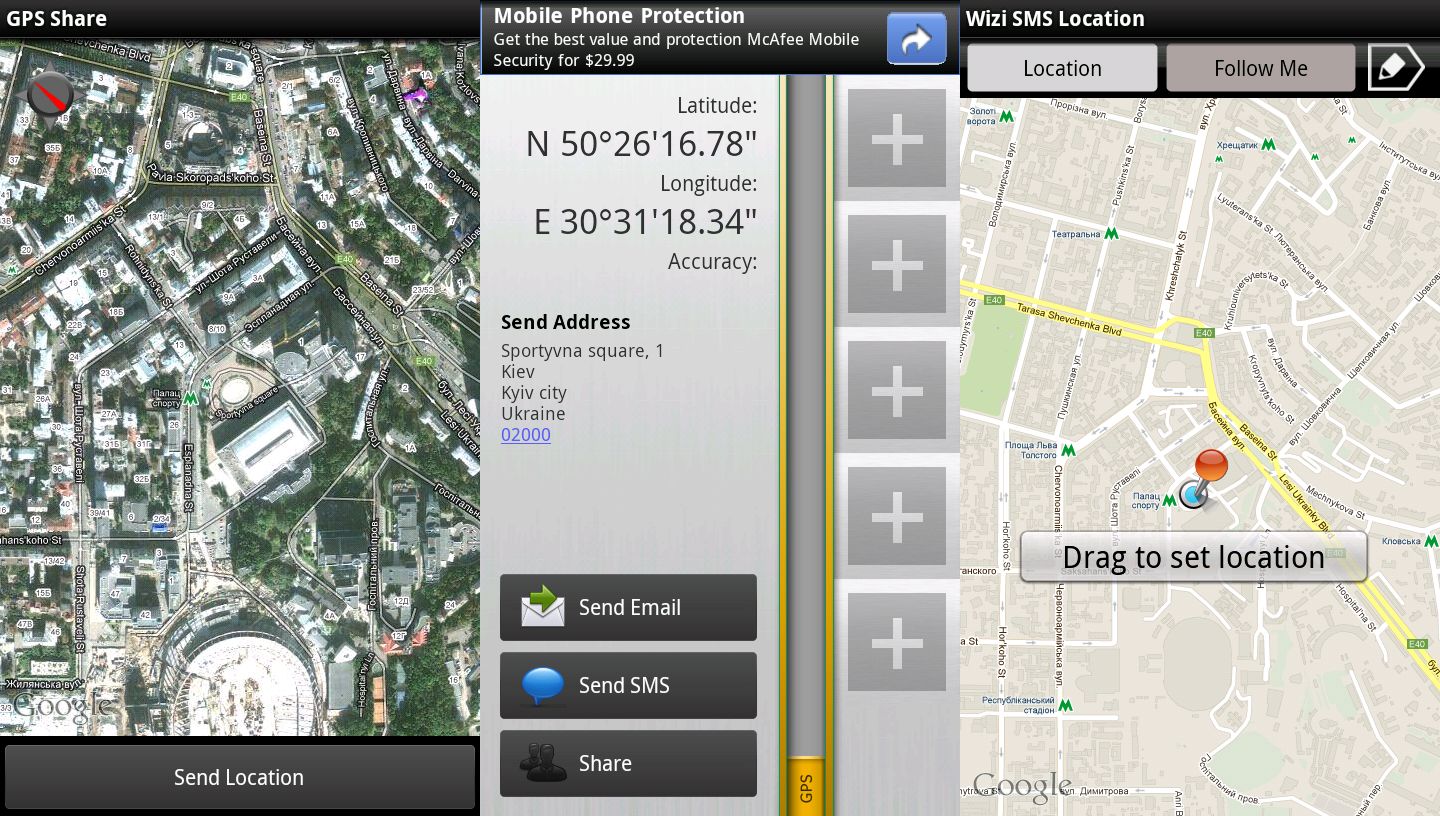
STARŠEVSKI NADZOR / TOČKE ZNANSTVA
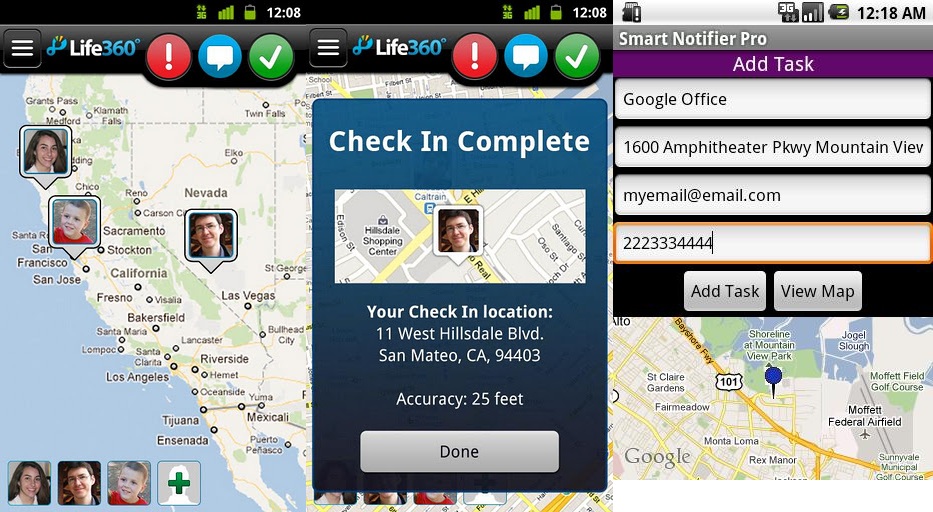
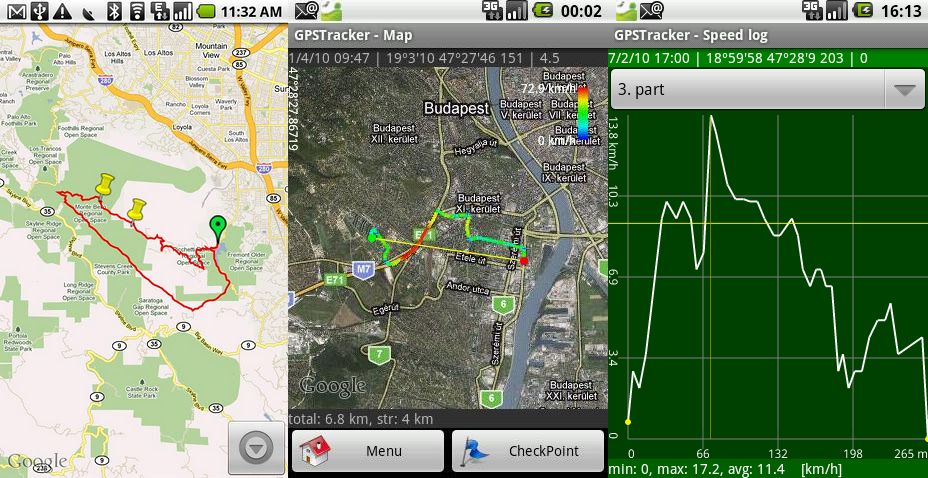
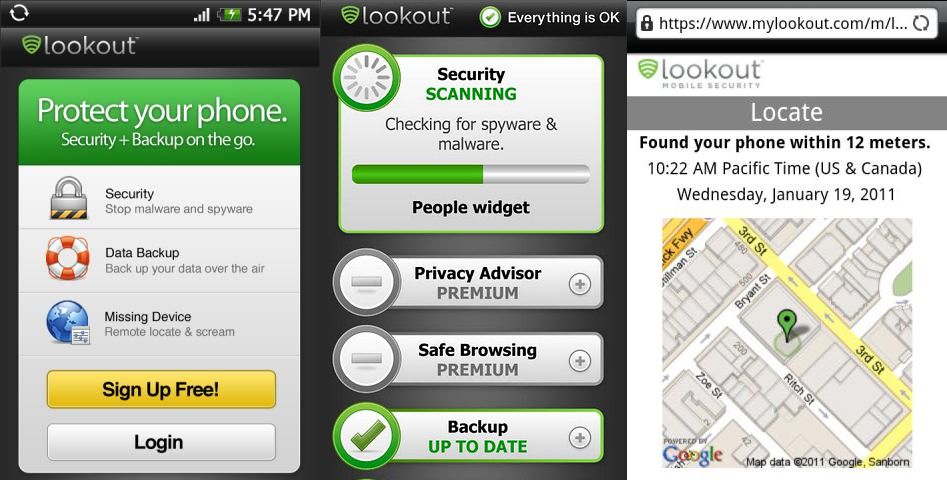
SLEDENJE
Ta razdelek je namenjen pripomočkom, ki vam omogočajo posodabljanje podatkov o vaši lokaciji v realnem času in njihovo skupno rabo z drugimi ljudmi. Podobne funkcije seveda lahko dobite tudi v iskalnikih. izgubljen telefon ali aplikacije za starševski nadzor, vendar so specializirane za druga opravila in zato niso tako priročne.
Glympse ustvari posebno povezavo do glympse.com (registracija ni potrebna), ki jo lahko nekomu pošljete prek SMS-a, pošte ali katere koli druge storitve, nameščene v Androidu. Povezava odpre zemljevid v brskalniku, kjer je v realnem času prikazan položaj pošiljatelja.
Privzeto prenos koordinat deluje 30 minut (trajanje je nastavljivo), nato pa se stran preneha posodabljati. Uporabnik lahko na zemljevidu označi tudi končno točko svoje poti, da jo lahko prestreže nekje na poti.
Glympse je eden najbolj uporabnih in zanimivi programi v pregledu, zato ne preseneča, da je v Android Marketu označen z ikono IZBIRE UREDNIKOV. 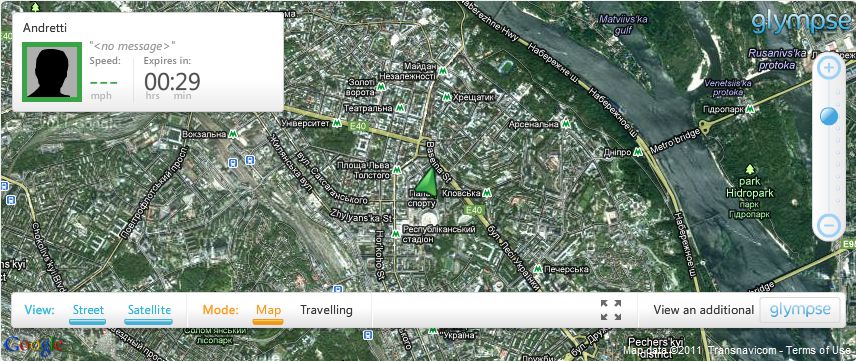
Pripomoček je zasnovan posebej za ljubitelje airsofta in paintballa. BattleTac vam omogoča, da vidite položaj vseh igralcev v vaši ekipi na zaslonu in pošljete hitra sporočila in navodila za usklajevanje akcij. Beta različica programa se distribuira brezplačno. 
Alternativa: GPS sledilnik v realnem času
RAZŠIRJENA RESNIČNOST
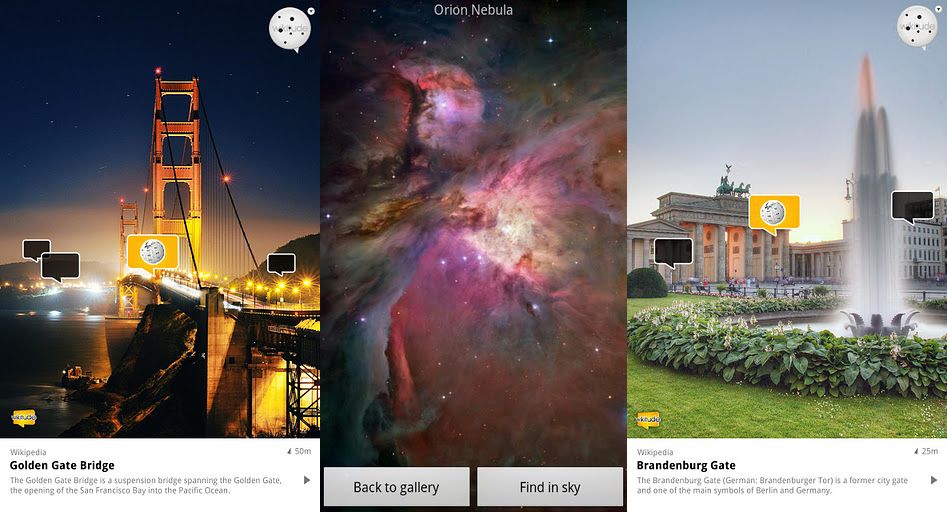
NEKAJ NASVETOV
Če programi dalj časa določajo koordinate naprave v odprtem prostoru, priporočamo, da najprej zaženete pripomočke GPS Fix ali GPS Test, o katerih lahko preberete zgoraj, ali aktivirate možnost prenosa podatkov prek GPRS/2G. /3G kanal. Verjemite mi, da pomaga.
Ko snemate poti daleč od civilizacije, je smiselno preklopiti telefon v letalski način, da onemogočite modul mobilna komunikacija. mobilno povezavo na takšnih mestih je praviloma tako ali tako praktično nedostopen, a prihranjena napolnjenost baterije morda zadostuje za neprekinjeno snemanje sledi ves dan.
Če je dostop do interneta Mobilna naprava manjka, vendar želite videti svoje gibanje na zemljevidu v realnem času, lahko uporabite enega od programov, ki podpirajo zemljevide brez povezave (na primer RMaps ali Maverick).
Morda bi bilo koristno prebrati:
- Kako se počutite v 17 tednu nosečnosti?;
- Ali je uporaba spazmalgona upravičena med nosečnostjo Spasmalgon v drugem trimesečju;
- Četrti teden nosečnosti: znaki, simptomi, fotografija, ultrazvok;
- Ali lahko nosečnice "Stodal" kašelj;
- Simptomi in zdravljenje faringitisa pri otrocih: nasvet pediatra Akutni faringitis pri dojenčkih 7 mesecev;
- Ta "grozen" hemoglobin;
- Od kod je Mihail Sergejevič Gorbačov?;
- Kako preživeti postne dneve za zdravje in hujšanje Kako si pravilno razporediti postne dneve;